4 הדרכים הטובות ביותר לתיקון עדכוני iPhone
אחת הבעיות הנפוצות במכשירי iOS היאלהיתקע במהלך עדכון. חלק מהמשתמשים כל כך רגילים בכך שהם אפילו לא זזים כאשר המכשיר מציג הודעת שגיאה במהלך עדכון iOS. אבל בדרך כלל או לא, זו בעיה ולמשתמשים החדשים, אם עדכון ה- iPhone נתקע יהיה מאוד מזעזע. אין צורך לדאוג עוד, להלן מספר פתרונות יעילים מאוד שיעזרו לכם לתקן את הבעיה לחלוטין ואז תוכלו לנסות שוב להתקין את העדכון החדש.
חלק 1: בעיות אפשריות של עדכוני iPhone שייתכן שאתה נתקל בהן
יש הרבה סיבות אפשריות שלךאייפון להיתקע במסך עדכון אך תוכלו גם להיתקע בכמה רגעים במהלך ההליך. רוב הזמן הנושא שונה מאוד למשתמשים שונים.
להלן כמה בעיות שנתקעו באייפון:
- iPhone דבק באימות העדכון
- iPhone נתקע בעדכון המבוקש
- עדכון אייפון נתקע בלוגו של אפל
- עדכון האייפון נתקע בזמן ההמתנה ל- iPhone
- עדכון אייפון נתקע בלוגו iTunes
- עדכון האייפון תקוע על מסך הטעינה
- עדכון iPhone נתקע בעדכון הגדרות iCloud
חלק 2: כיצד לתקן את עדכון ה- iPhone תקוע
מעשית, הפיתרון לבעיות כאלה יכול להיותסיכם ל -3 מילים "הפעל מחדש", "שחזר" ו- "איפוס". בעיקרון, אין אפשרויות אחרות, אתה צריך להפעיל מחדש את האייפון אם אתה תקוע במסך ספציפי ואם אתה לא מצליח להפעיל מחדש את המכשיר בדרך המקובלת אז בצע הפעלה מחדש של הכוח. אם זה לא עובד אתה צריך לשחזר את המכשיר והאפשרות האחרונה היא לאפס את המכשיר.
פיתרון 1: כפה מחדש את ה- iPhone ומחק את עדכון התוכנה
אם ה- iPhone תקוע במצב עדכון אתה יכול לנסותבכדי להפעיל מחדש את המכשיר וכנראה אחרי שהוא יתחיל שוב הוא לא יתקע יותר. הפעלה מחדש של הכוח יכולה להיפטר מהרבה בעיות אבל רצף ההפעלה מחדש של Force שונה בגירסאות שונות של מכשירי אייפון, רישמנו את כל אחת מהן:
רק לאייפון 6 או לגרסאות קודמות:
שלב 1: הקש ולחץ על מקש ההפעלה ועל מקש הבית.
שלב 2: המתן עד שתראה את המחוון על המסך.
שלב 3: זמן קצר לאחר מכן, המסך ישהה לגמרי לגמרי, אך עליך להמשיך להחזיק את הכפתורים עד שתראה שוב את לוגו Apple.
שלב 4: כעת תוכלו להרפות מהכפתורים, הפעלה מחדש של הכוח הושלמה.
רק לאייפון 7 ו- 7 פלוס:
הדברים מעט שונים עבור iPhone ו- iPhone 7 Plus מכיוון שאין בו כפתור בית פיזי;
שלב 1: הקש ולחץ על מקש ההפעלה והנפח.
שלב 2: החזק אותם עד שהמסך ישחיר ולוגו של אפל גלוי.
שלב 3: לאחר מכן אתה יכול להרפות מהם, עם השלמת ההפעלה מחדש של הכוח.
רק לגירסאות iPhone 8 ומעלה:
הדברים השתנו באופן דרמטי עבור הגרסאות החדשות של מכשירי האייפון. אז ההליך יהיה שונה לחלוטין מהקודמים;
שלב 1: ראשית, הקש על מקש עוצמת הקול ואז הקש על מקש עוצמת הקול.
שלב 2: לאחר מכן, הקש והקש על מקש הצד, המסך השחור.
שלב 3: המשיכו להחזיק אותו עד לוגו אפל יופיע שוב על המסך.
שלב 4: כעת תוכלו לשחרר את הכפתור לאחר השלמת הפעלת הכוח.

במקרים רגילים, בעיות כאלה מתוקנות אם אתהפשוט הכרח להפעיל מחדש את המכשיר. פעם אחת, זה שוב מתחיל שהמסך התקוע של עדכון חוזר לשגרה. אבל אם האייפון שלך עדיין נאבק בבעיה, עליך למחוק את עדכון התוכנה ואז לנסות אותו שוב מההתחלה.
שלב 1: עבור אל "הגדרות" ואז עבור אל "כללי".
שלב 2: הנה, בחר "אחסון באייפון" ומחק את עדכון iOS מאייפון שלך.
שלב 3: פשוט הקש על "מחק עדכון" והעדכון יימחק.
כעת, לאחר שהעדכון נמחק, עליכם לחזור אל "כללי" מ"הגדרות "ואז להקיש על" עדכון תוכנה ". כעת הורד עותק חדש ורענן של העדכון ונסה להתקין אותו שוב.
פתרון 2: נסה לעדכן את מערכת ה- iTunes
אם עדכון האייפון תקוע בלוגו של אפל אז אתהחייבים לנסות שיטה אחרת לעדכון המכשיר. מצבים כאלה מתמודדים לרוב על ידי משתמשים אם הם מעדכנים את iOS באמצעות OTA, לכן עדכון דרך iTunes יהיה אפשרות טובה בהרבה.
שלב 1: ראשית, עליך לעדכן את אפליקציית iTunes במחשב שלך אם לא עדכנת אותה לזמן מה, זה ישפר את הביצועים ואת היעילות של האפליקציה.
שלב 2: לאחר מכן חבר את המכשיר למחשב והפעל את אפליקציית iTunes.
שלב 3: iTunes תאתר את האייפון באופן אוטומטי, ואז עליך לעבור לחלונית iTunes ולחץ על "סיכום" בצד שמאל של החלונית.
שלב 4: לחץ על "בדוק אם קיימים עדכונים". כל העדכונים הזמינים יהיו גלויים עבורך, אז אתה רק צריך ללחוץ על הורד ועדכן.

שלב 5: ככל הנראה תתבקש להזין את קוד הסיסמה של האייפון שלך, פשוט ספק אותו כשתבקש.
פיתרון 3: תקן את עדכון האייפון ללא אובדן נתונים
אם אחד מהפתרונות שלעיל לא מצליח לתקןהאייפון שלך והמכשיר עדיין מציג "עדכון iOS תקוע", אז אנחנו די בטוחים שמערכת ההפעלה של האייפון שלך נפגעה קשה. אתה יכול לקחת אותו למרכז התמיכה הקרוב של אפל והם יתקנו אותו עבורך אבל אם לאייפון שלך יש אחריות שחלפה אז החברה תחייב אותך הרבה כסף כדי לתקן את המכשיר.
האפשרות הטובה יותר תהיה להשתמש במערכת טובהתוכנת שחזור לתיקון הבעיה ב- iOS. מדובר בהליך פשוט מאוד וישר קדימה וכל אחד יוכל לעשות זאת. תשתמש ב- https://www.tenorshare.com/products/reiboot.html, תוכנת צד ג 'עם מוניטין ענק לתיקון iOS. הנוהל נדון להלן:
שלב 1: אם כבר הורדת והתקנת את ReiBoot במחשב, הדבר היחיד שעליך לעשות הוא לחבר את האייפון למחשב ולהפעיל את ReiBoot.
שלב 2: לאחר שרירוט יזהה את האייפון, בחר "תיקון מערכת הפעלה".
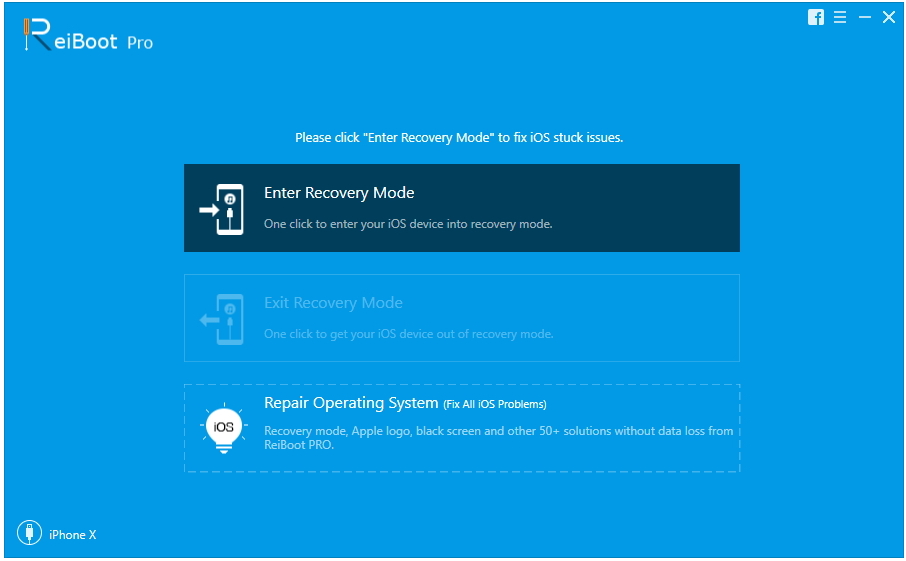
שלב 3: לחץ על "התחל תיקון" כדי להמשיך. כעת עליכם להשיג את חבילת הקושחה הנדרשת להליך.
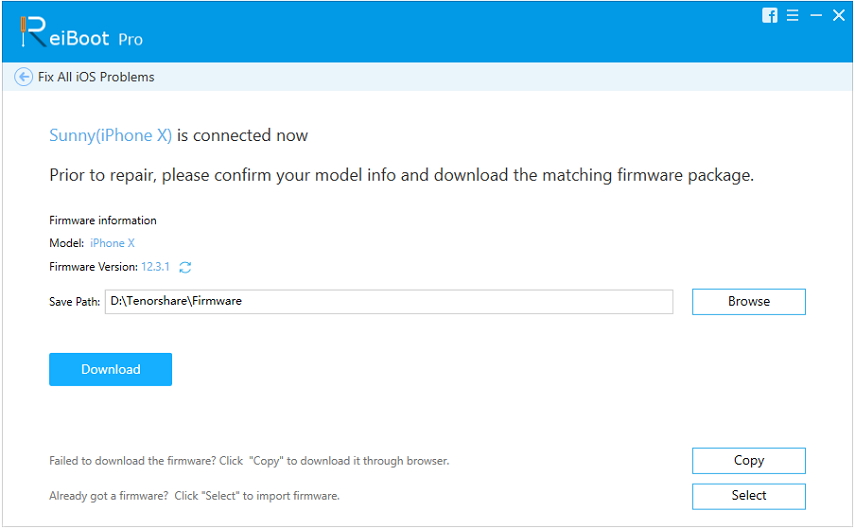
שלב 4: הקושחה היא קובץ גדול וזה ייקח קצת זמן להוריד אך ברגע שהוא מוריד אתה יכול פשוט ללחוץ על "תיקון עכשיו" כדי להתחיל בתהליך השחזור.
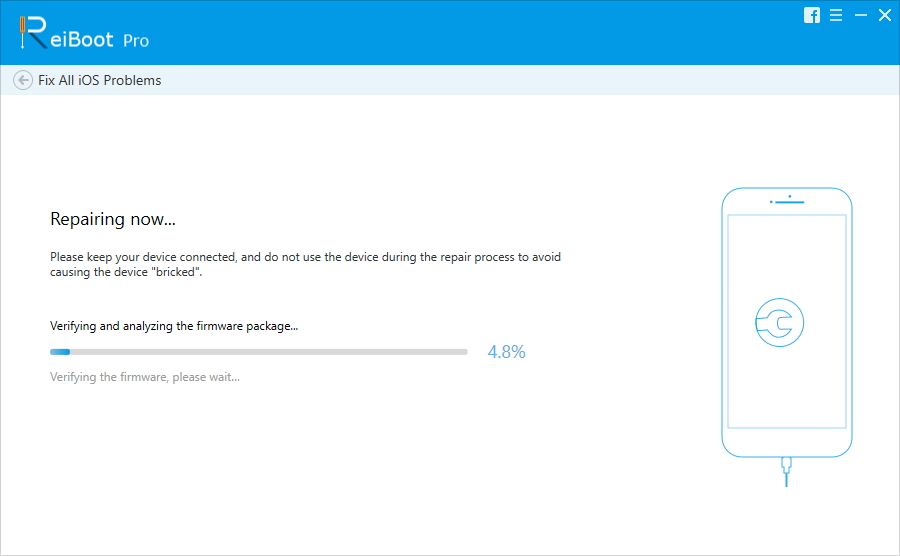
כפי שאתה יכול לראות, הליך פשוט מאוד אך יעיל מאוד. אם ה- iOS של האייפון שלך פגום, ReiBoot יתקן אותו בהקדם האפשרי, מבלי למחוק את הנתונים מהאייפון שלך.
פתרון 4: שחזור DFU עם iTunes
אם iPhone נתקע בעדכון המבוקש ואתהאין אפשרות לתקן את המכשיר ואז האפשרות הסופית שלך היא להכניס את המכשיר למצב DFU ואז לשחזר את המכשיר באמצעות iTunes. ההסתברות גבוהה מאוד לתקן את המכשיר בשיטה זו מכיוון שמצב DFU משמש את המומחים במרכז התמיכה של אפל כדי לתקן בעיות עם iOS.
לרוע המזל, הכניסו את המכשיר ל- DFUהמצב ימחק את כל הנתונים מהמכשיר, לכן אנו ממליצים להשתמש ב- Tenorshare iCareFone, כלי ניהול נתונים מתאים, כדי לבצע גיבוי של המכשיר לפני שתתחיל בהליך.
לאחר ביצוע גיבוי ניתן להכניס את ה- iPhone למצב DFU אך השיטה להיכנס למצב DFU משתנה ממכשיר למכשיר, הם ממוינים למטה.
לאייפון 6 ומטה:
שלב 1: ראשית, עליך לכבות את המכשיר ולחבר את המכשיר למחשב באמצעות כבל USB.
שלב 2: כעת, הקש והקש הן על מקש הבית והן על מקש הנעילה למשך 8 שניות.
שלב 3: לאחר מכן, השאר את מקש הנעילה אך המשך להחזיק את לחצן הבית.
שלב 4: לבסוף, כאשר המסך ישחיר, שחרר את הכפתור כפי שנכנסת למצב DFU.
לאייפון 7 ו- 7 פלוס:
שלב 1: כרגיל, כבה וחבר את המכשיר למחשב.
שלב 2: לאחר מכן, החזק את מקש הצד והן את עוצמת הקול למטה למשך 8 שניות.
שלב 3: לאחר מכן השאר את מקש הצד, אך לחץ על מקש עוצמת הקול לחוץ.
שלב 4: לבסוף, המסך ישחיר ואז תוכלו לשחרר את הכפתור.
לאייפון 8 והגרסאות המאוחרות יותר:
שלב 1: כבה וחבר את המכשיר ואז לחץ במהירות על עוצמת הקול ואז לחץ במהירות על מקש עוצמת הקול.
שלב 2: לאחר מכן, החזק את מקש הצד והמתן שהמסך ישהה ואז תחזיק איתו את מקש עוצמת הקול למטה.
שלב 3: לאחר 5 שניות, השאר את מקש הצד.
שלב 4: כעת, לאחר שהמסך שחור לחלוטין, תוכלו להרפות מהמפתח לאחר שנכנסתם למצב DFU.
אלה כמה דרכים להכניס את האייפון שלך למצב DFU, מייד לאחר הכניסה למצב DFU iTunes יודיע לך שהוא זיהה מכשיר במצב התאוששות.
כאשר הודעה זו מופיעה, פשוט לחץ על "שחזור" כדי לשחזר את המכשיר באמצעות iTunes.
כעת, פשוט הקש על "שחזר ועדכן".
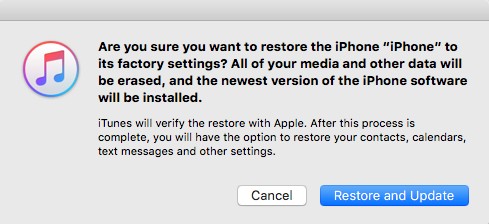
להיתקע במהלך עדכון iOS זה מאודבעיה נפוצה עבור משתמשי iOS. משתמשי iOS ארוכי שנים התמודדו לפחות פעם עם מצב כזה. אבל הפיתרון של בעיה מסוימת זו הוא פשוט מאוד, רוב הזמן ביצוע הפעלה מחדש של כוח או שינוי נוהל העדכון פותר את הבעיה לחלוטין. אך מי שמצער מספיק כדי להיתקע במצב זה יכול להשתמש בשחזור מצב DFU כדי לתקן את המכשיר, אך בסופו של דבר תמחק את כל הנתונים מהמכשיר. אז האופציה הטובה יותר תהיה להשתמש ב- Tenorshare ReiBoot כדי לתקן את ה- iOS, תוך שמירה על כל הנתונים שלך.









